Appearance
Installatie
Weergave op uw schermen
Classie monitor is een moderne (web)applicatie die u op drie manieren op uw (bestaande) schermen binnen de school kunt krijgen.
Via een computer of andere eigen hardware
Als u in de buurt van het beeldscherm een computer of laptop heeft staan welke u aan het scherm kunt verbinden, of wanneer u al hardware (denk aan een Compute stick of Chromebox etc) in gebruik heeft om een webpagina of ander narrowcasting-systeem op het scherm te tonen kunt u daarmee het snelst aan de slag om Classie Monitor te gebruiken. U stelt dan in dat de link naar uw specifieke Classie Monitor-pagina op het scherm getoond wordt en de wijzigingen en (nieuws)kaarten zijn direct zichtbaar. Met de F11 toets opent uw webbrowser zich op een volledig scherm, voor een mooie en volledige weergave.
In het kopje "Monitor url of id vinden" leest u hoe u waar u de link naar uw monitor vindt.
Systeemvereisten
Om uw eigen hardware te gebruiken voor het weergeven van Classie Monitor stellen we een paar eisen aan het systeem:
- De weergaveresolutie van de monitor en hardware is bij voorkeur Full HD: 1920*1080 of hoger.
- De webbrowser waarin u de link opent, of de onderliggende webbrowser van uw narrowcasting-systeem, dient moderne webcode (es6-javascript) te ondersteunen. Een bijgewerkte versie van Google Chrome (45+), Firefox (30+), of Edge (17+) heeft onze voorkeur.
Android TV
Android TV is een modern besturingssysteem voor tv's dat u in staat stelt om vanuit een applicatiewinkel apps te installeren, net als op uw telefoon.
Hiervoor hebben wij de Classie Monitor voor Android TV app ontwikkeld, die het na installatie mogelijk maakt om uw Classie Monitor ID in te voeren en de wijzigingen en (nieuws)kaarten te tonen.
Het handige aan deze manier van het weergeven van Classie Monitor is dat er geen extra randapparatuur benodigd is; enkel de tv met een stroom- en internetvoorziening. Buiten dat heeft u geen omkijken naar dit toestel.
In het kopje "Monitor url of id vinden" leest u hoe u waar u het ID van uw monitor vindt.
Monitor url of id vinden
De monitorpagina vindt u in het Classie Dashboard onder Content > Monitoren. Als u nog geen monitoren heeft aangemaakt doet u dat via de nieuw-knop, en anders ziet u al bestaande monitoren in de lijst weergegeven.
Als u een monitor opent ziet u de volgende velden:
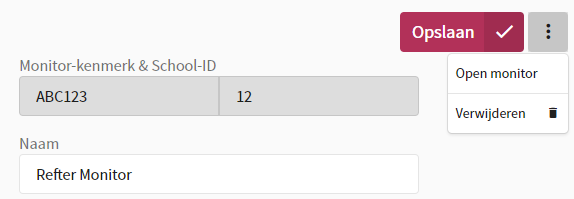
Classie Monitor ID: de weergegeven waarde onder monitor-kenmerk. In dit voorbeeld ABC123.
Classie School ID: de weergegeven waarde onder School-ID. In dit voorbeeld 12.
Classie Monitor URL: als u via het dropdownmenu op open monitor klikt, opent deze Classie Monitor in een nieuw tabblad. De link van die pagina is uw Classie Monitor URL.